Unele modele de tastaturi sunt dotate cu un bloc numeric separat, în timp ce altele integrează cifrele direct deasupra literelor. În general, blocurile numerice dedicate sunt eliminate de pe laptopurile și notebook-urile compacte, pentru a reduce dimensiunea acestora. În cazul în care o tastatură are un bloc numeric dedicat, acesta este însoțit de obicei de tasta Num Lock. Această tastă controlează activarea și dezactivarea blocului numeric. Atunci când blocul numeric este dezactivat, apăsarea tastelor numerice nu va avea niciun efect: nu se vor introduce cifre, iar, în unele cazuri, cursorul poate sări la începutul liniei text curente. Dacă dezactivați frecvent din neatenție blocul numeric, o soluție eficientă ar putea fi utilizarea aplicației NumLocker. Acest utilitar gratuit pentru Windows vă permite să mențineți tasta Num Lock activată sau dezactivată permanent.
Menținerea tastei Num Lock activată permanent
Descărcați și instalați NumLocker. Aplicația va rula în bara de sistem. Faceți clic pe pictograma aplicației, iar din meniul acesteia selectați una dintre opțiunile disponibile pentru starea tastei Num Lock. Pentru a menține tasta Num Lock activată permanent, alegeți opțiunea „Întotdeauna activată”.
Această selecție va bloca starea tastei Num Lock în poziția „Activat”. Chiar dacă veți apăsa tasta, starea acesteia nu se va schimba, iar blocul numeric va rămâne activ. NumLocker permite, de asemenea, setarea stării tastei Num Lock pe „Dezactivat”. Dacă preferați ca blocul numeric să rămână dezactivat, puteți folosi aplicația în același scop.
Blocarea tastelor Caps Lock și Scroll Lock
Tastele Caps Lock și Scroll Lock funcționează într-un mod similar cu tasta Num Lock. Acestea activează sau dezactivează majusculele, respectiv derularea. Dacă activați accidental aceste taste, aplicația NumLocker poate fi folosită pentru a bloca starea lor. Asemeni tastei Num Lock, starea acestor butoane poate fi setată fie pe „Activat”, fie pe „Dezactivat”.
În cazul în care aveți nevoie să schimbați starea tastelor Caps Lock, Num Lock și Scroll Lock în mod frecvent, aplicația nu este potrivită pentru dumneavoastră. NumLocker este utilă persoanelor care doresc să mențină aceste trei taste într-o stare specifică, împiedicând modificarea accidentală a acesteia. Dacă nu doriți să blocați aceste taste într-o anumită stare, dar doriți să fiți notificați atunci când sunt activate sau dezactivate, puteți activa alertele audio corespunzătoare.
Accesați Panoul de control și selectați Ușurința accesului> Centrul de accesibilitate, apoi faceți clic pe „Faceți tastatura mai ușor de utilizat”.
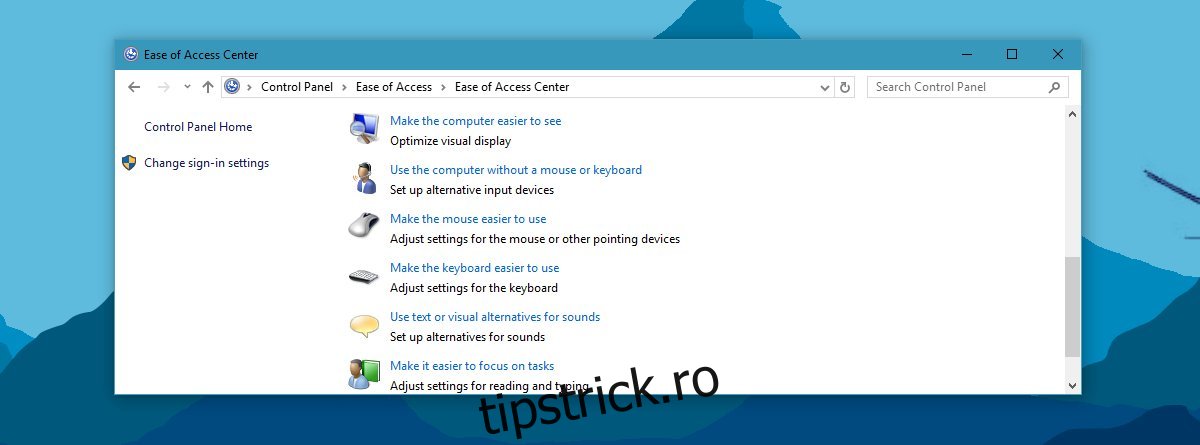
În ecranul următor, activați opțiunea „Activați tastele de comutare”. De fiecare dată când veți apăsa tastele Num Lock, Caps Lock sau Scroll Lock, veți auzi un semnal sonor. Există sunete diferite pentru stările „Activat” și „Dezactivat”, permițându-vă să distingeți cu ușurință starea în care se află tasta respectivă.
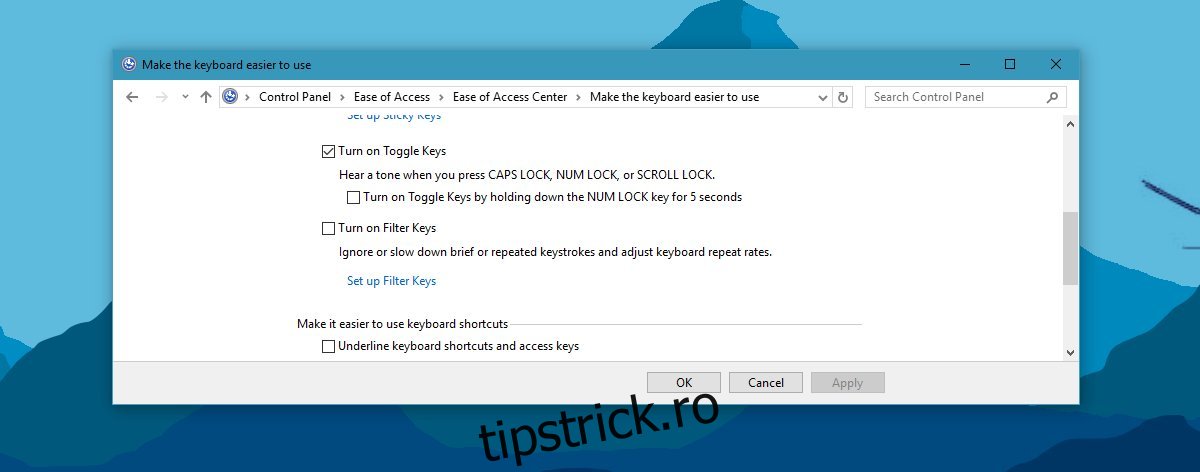
Nu în ultimul rând, unele tastaturi sunt echipate cu un indicator vizual pentru starea acestor taste. În cazul în care tastatura dumneavoastră nu dispune de această funcționalitate, puteți adăuga un indicator pentru fiecare tastă în bara de sistem.